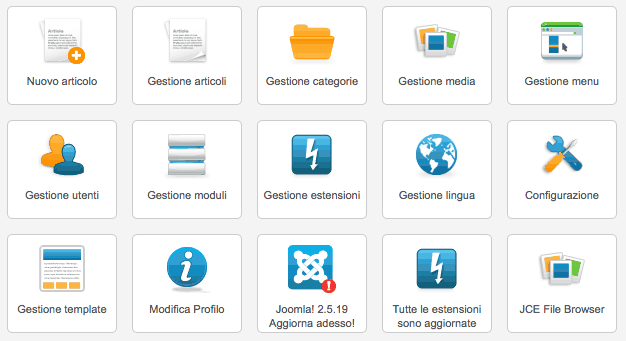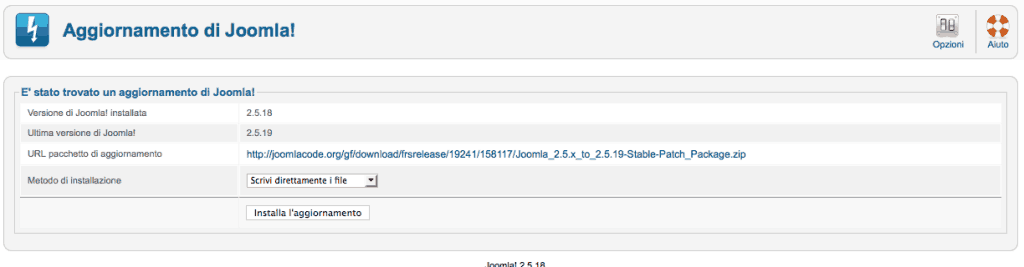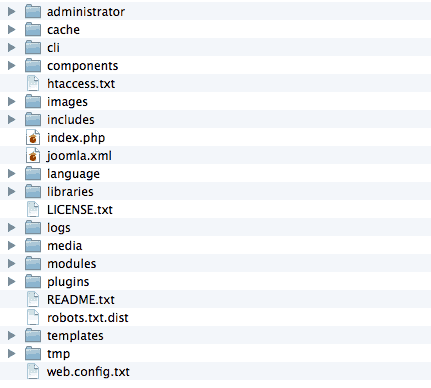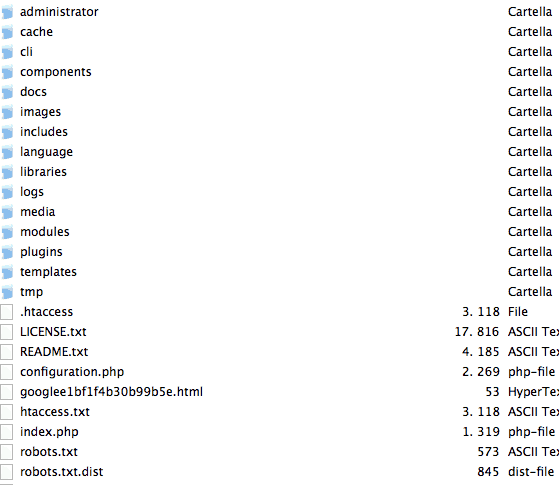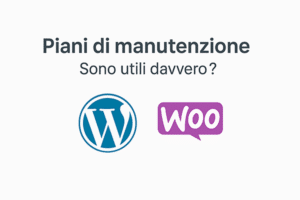Joomla possiede una funzione integrata chiamata “Aggiornamento di Joomla!” che si trova nel backend cliccando su Componenti\Aggiornamento di Joomla!
Il primo passo è quello di eseguire un Backup dell’attuale installazione, se non sai come fare, leggi l’articolo come fare un backup di un sito Joomla.
Metodo 1 – Joomla Update
Effettuando l’accesso al backend di Joomla ci viene segnalato che è presente un aggiornamento tipo “ Joomla! 2.5.19 Aggiorna adesso!”
Cliccando sull’icona si viene reindirizzati al componente Joomla Update che si occuperà di effettuare l’aggiornamento.
Come metodo di installazione selezionare “Scrivi direttamente file” e successivamente premere “Installa l’aggiornamento” ; partirà il download del pacchetto di aggiornamento, verrà automaticamente scompattato ed installato.
Al termine dell’installazione disconnettersi e riconnettersi dal backend.
Metodo 2 – Come eseguire un aggiornamento manuale di un sito Joomla
Il metodo alternativo è quello di eseguire l’aggiornamento manualmente sovrascrivendo i file via FTP; diciamo che questo metodo consiglio di utilizzarlo sono in caso in cui il metodo 1 non dovesse andare a buon fine.
In questo caso la procedura è più complessa e richiede un minimo di dimestichezza con l’ftp, potete utilizzare FileZilla che è un client gratuito disponibile per Mac Os, Linux e Windows.
A questo punto è necessario scaricare la patch di aggiornamento del core da qui http://www.joomla.it/download , scompattando il pacchetto zip ed aprendo la cartella troverete la lista dei file aggiornati e da caricare in ftp.
Ora è necessario collegarsi in ftp al sito internet e portarti nella cartella dove è stato installato Joomla.
Ora selezionare tutti i file dalla cartella contenente l’aggiornamento Joomla e trascinarli all’interno dell’area ftp, un messaggio avviserà che i file sono già presenti e se si desidera sovrascriverli, premere si ed attendere la fine della copia.
Ora il core è aggiornato, ma se vi collegate al backend è probabile che alcune parti siano tradotte in inglese, questo perché la patch non contiene il file di lingua italiana, quindi per aggiornare anche i file di lingua procedere come segue.
Scaricare il file di lingua da qui http://www.joomla.it/download/ , scompattare il file zip, selezionare tutti i file e trascinarli all’interno dell’area ftp sovrascrivendo quelli esistenti.
Programmatore WordPress Esperto WooCommerce
Sono l’autore di questo blog con tanti trucchi e guide su WordPress e WooCommerce.